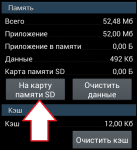
Hogyan lehet átvinni Android alkalmazások egy külső memóriakártyára?
A cikk megmondja, hogyan kell átvinni az alkalmazások az Android telefonról a memóriakártyára.
Valahol a futóeszközök összes felhasználója " Android»Meg kell szabadítani a modul belső memóriáját, mivel nem a szükséges hely fogantyúja.

Transzfer programok az Android-endgetről egy külső kártyára
Idővel a memória kitöltése, és az új alkalmazások telepítése nagyon szükséges. Ebben az esetben természetesen egyszerűen törölheti a felesleges fájlokat a belső memóriából. Ha ezek a fájlok nagyon szükségesek, például fotók, akkor át lehet adni a külső médiára.
De mit kell tennie az alkalmazásokkal? Ha nagyon szükségesek vagyunk az alkalmazásokhoz, és nem törölhetjük őket, van-e módja annak, hogy átadja őket SD-kártyára? Ebben a felülvizsgálatban megvitatjuk, hogyan kell átvinni az alkalmazásokat " Android»Külső memóriakártyán.
Hogyan lehet átvinni az alkalmazásokat a telefonról egy memória SD kártyára az "Andriod" -ra?
Számos telefonos program telepítve van, szabályként a modul maga a memória szerkezetében. Minden alkalmazás elfoglalhat egy vagy egy másik a telefon memóriájában. Ezenkívül sok alkalmazás átvihető a modul belső memóriájából az SD kártya típusának külső hordozójához.
Igaz, nem minden alkalmazás átadható ilyen módon, például a bennszülöttek már előzetesen telepítve vannak a telefon programra. Csak akkor átadhatja őket, ha rendszergazdai jogokkal rendelkezik. De itt az internetről letöltött programok nagy része problémamentesen átkerül a külső memóriába.
Nos, most beszéljünk, hogyan kell szivattyúzni az alkalmazásokat a modulból " Android»A külső hordozón.
Használja az "AppMGR III" alkalmazást
Töltse le és telepítse az alkalmazást " APPMGR III" ezáltal link. Ez a program az egyik legjobb megoldás az alkalmazások telefonos átvitelére külső kártyákra, beleértve sajátját is. Most mondjuk, hogyan kell használni:
- Futtassa az alkalmazást, amely után automatikusan szétszórja az összes programot a telefonon készen áll az átvitelre. Menj a " Lebegő"És kattintson az elemre" Mozgassa az alkalmazást».
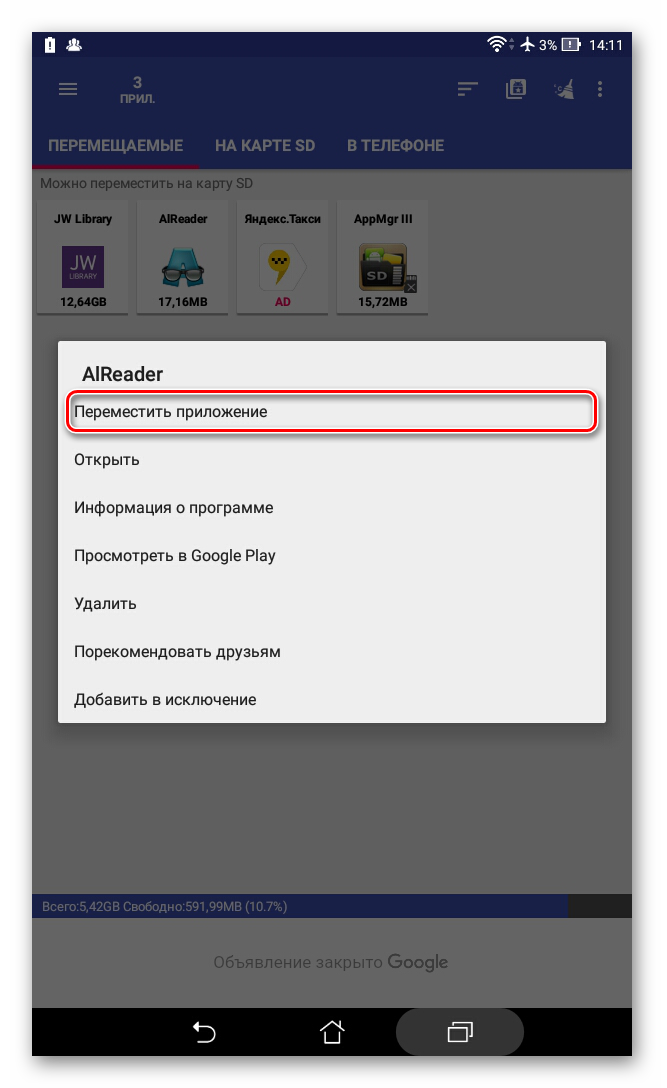
Transzfer programok az Android-endgetről egy külső kártyára
- Ezután az ablak megnyílik arról, hogy mely alkalmazásokat nem szabad mozgatni. Nézze meg a szöveget, és kattintson a " Folytassa».
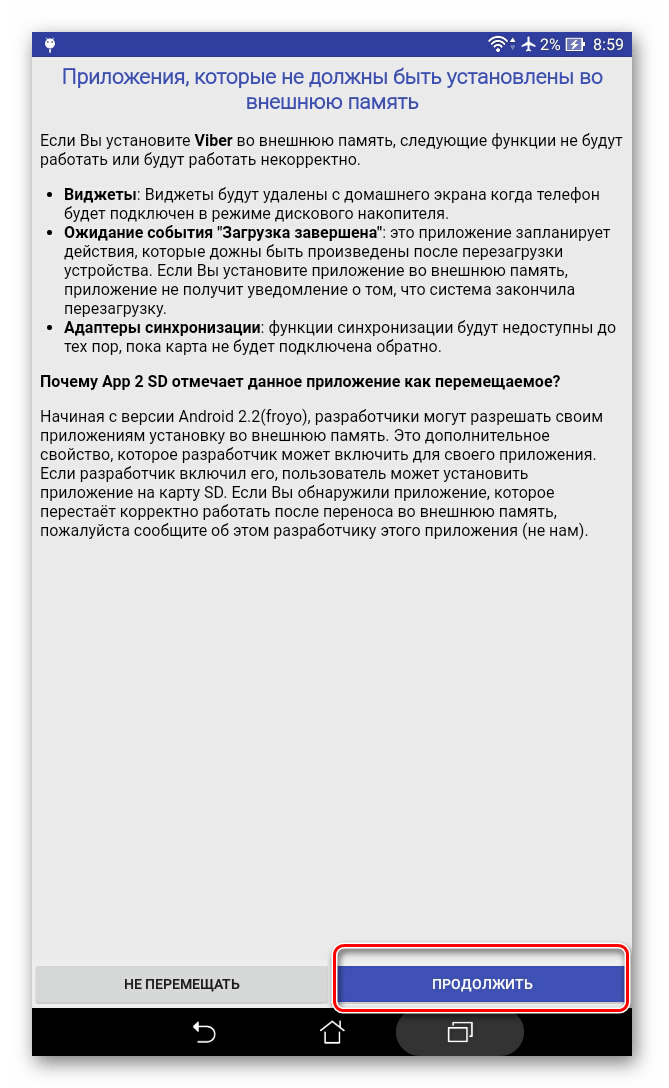
Transzfer programok az Android-endgetről egy külső kártyára
- Ha minden olyan alkalmazást szeretnénk átutalni, amely akkor kattintson a megfelelő elemre, amint azt a képernyőkép mutatja. Vagy kattintson a " Alkalmazások kiválasztása"És akkor adja át a kívánt programokat.
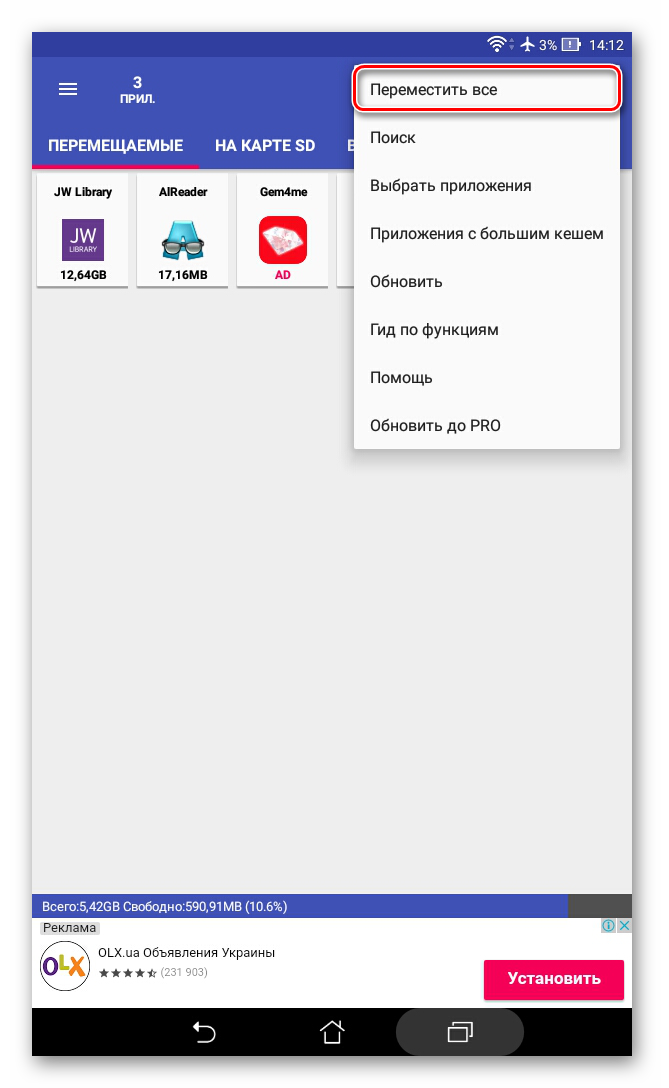
Transzfer programok az Android-endgetről egy külső kártyára
- By the way, akkor tisztítsa meg a telefon gyorsítótárát, hogy szabadon helyezzen egy további helyet a belső memóriában.
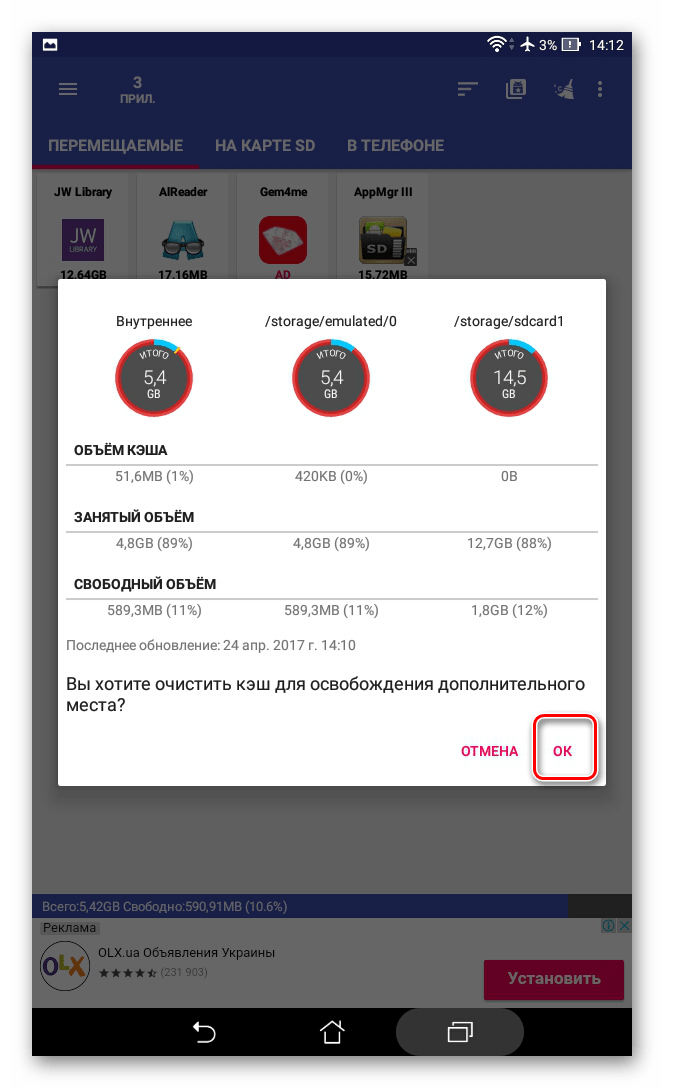
Transzfer programok az Android-endgetről egy külső kártyára
A "Happermount" alkalmazást használjuk
Töltse le és telepítse az alkalmazást " Happermount." ezáltal link. Ez az alkalmazás képes átvinni az összes telepített programok a telefonon, beleértve a rendszer (de, mint már említettük, erre van szüksége a rendszergazda jogokkal). Használja az alkalmazást a következőképpen:
- Futtassa a programot és a jobb felső sarokban kattintson az ikonra plusz formájában
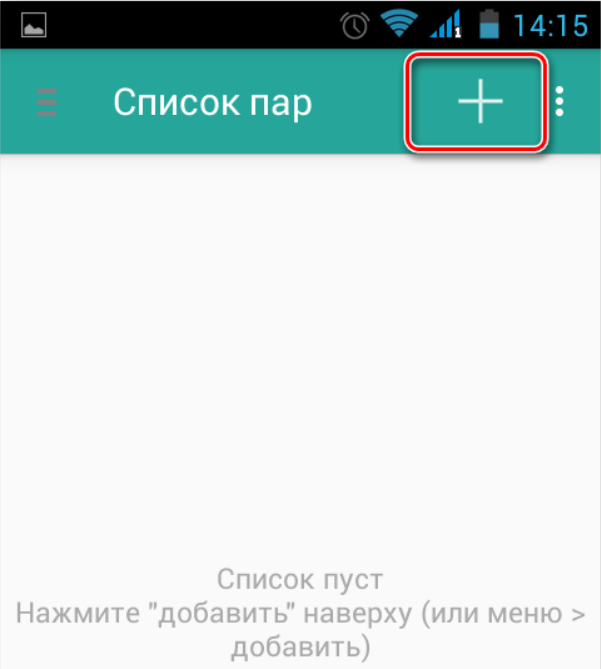
Transzfer programok az Android-endgetről egy külső kártyára
- Ezután három mezőt kell kitöltenie: " Név», « Egy forrás"És" Célja" Az első mezőben adja meg az alkalmazás nevét, a második - Adja meg az alkalmazás helyét, a harmadik - regisztrálja az átvitel helyét. Ezt követően nyomja meg a jobb felső sarokban a jelölőnégyzet ikonját, majd az összes művelet végrehajtása után.
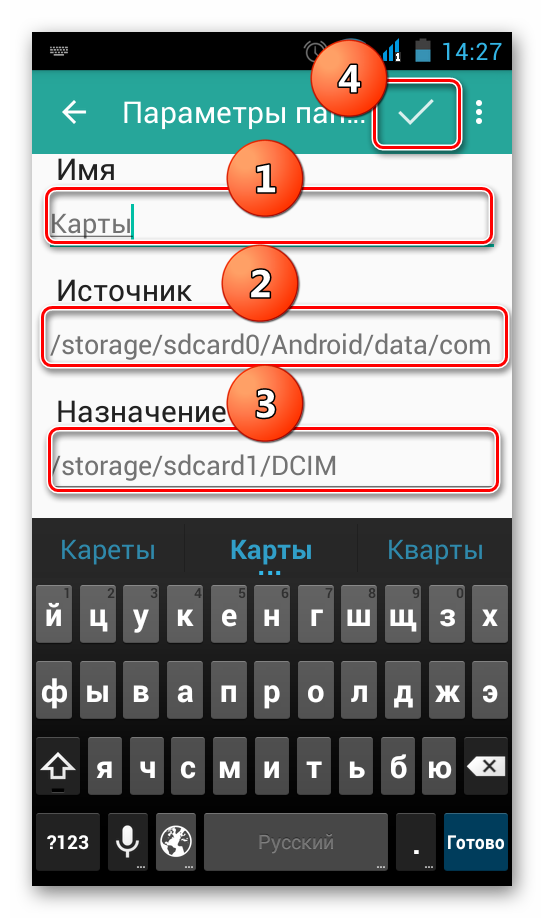
Transzfer programok az Android-endgetről egy külső kártyára
Használja az "Áthelyezés SDCARD" alkalmazást
Töltse le és telepítse az alkalmazást " Áthelyezés SDCARD" ezáltal link. Ez a legegyszerűbb alkalmazás, maga nem sok helyet foglal el a telefonon. A programot a következőképpen használjuk:
- Futtassa az alkalmazást, menjen a menübe, és kattintson az elemre " Lépjen a térképre».
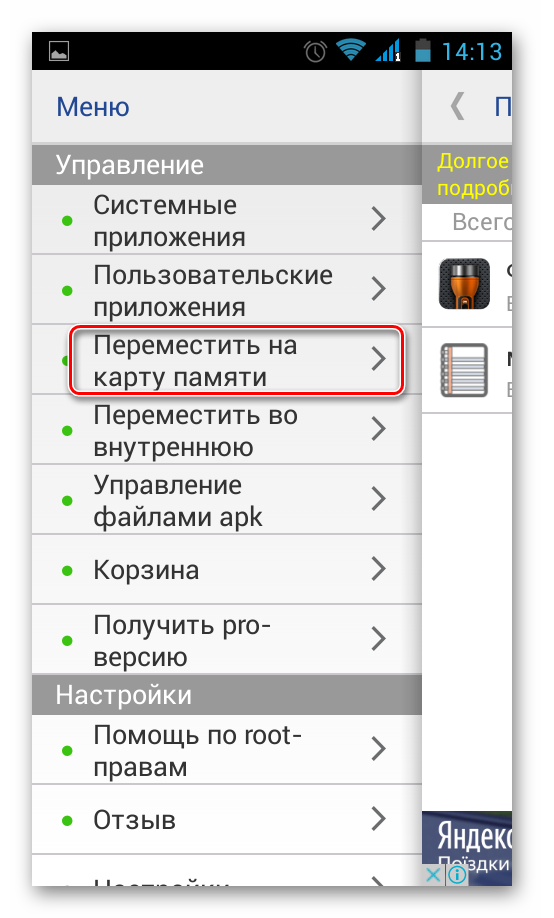
Transzfer programok az Android-endgetről egy külső kártyára
- A következő alkalmazás jelenik meg előtted. Válassza ki a kívánt jelölőnégyzetet, jelölje be a jobb oldali jelölőnégyzetet, ahogy a képen kattintson a képen, és az alábbi gombra kattintva " Mozog».
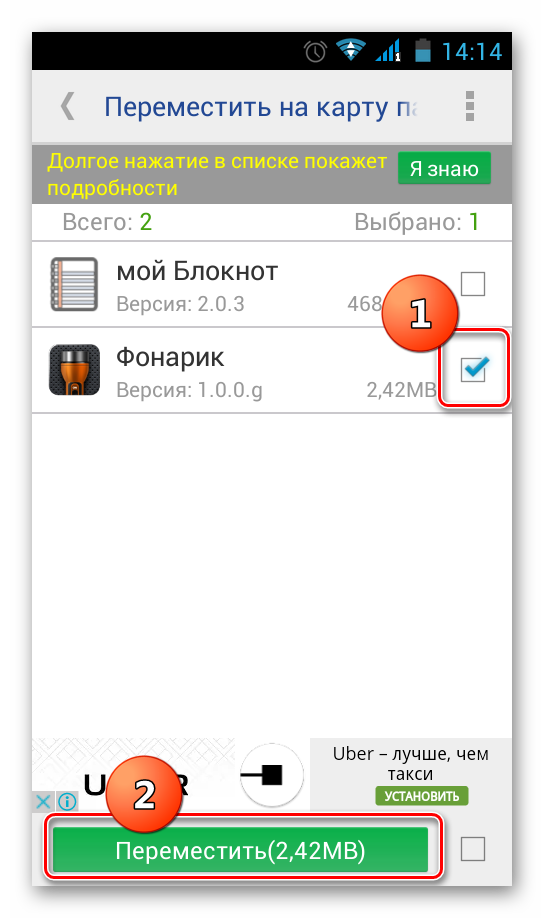
Transzfer programok az Android-endgetről egy külső kártyára
- Ezután látni fogod, hogy a folyamat a teljes végére mozog.
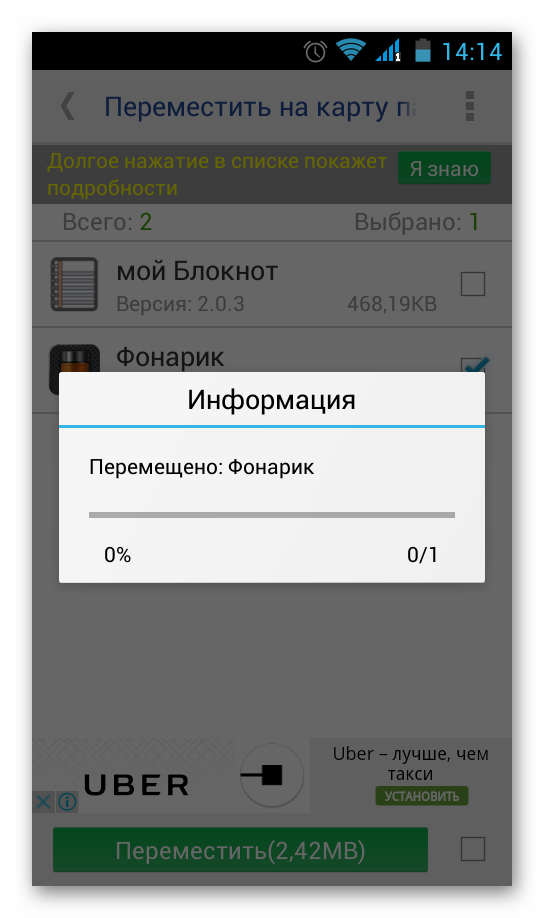
Transzfer programok az Android-endgetről egy külső kártyára
Használja az Android funkcióit
A modul képességeit is használhatja, és nem igényelheti a harmadik féltől származó alkalmazások segítségével. Ehhez az operációs rendszert telepíteni kell a telefonra. Android»Legutóbbi verziók (ha nincs, használja a fent említett módszereket). Tehát a következőket kell tennie:
- Menjünk a telefon beállításaihoz, majd menni az elemre " Alkalmazások" Ezután válassza ki a kívánt alkalmazást. Ha ez a gomb " Transzfer az SD-kártyára"Tehát az alkalmazás külső hordozóhoz húzható. Kattintson erre a gombra.
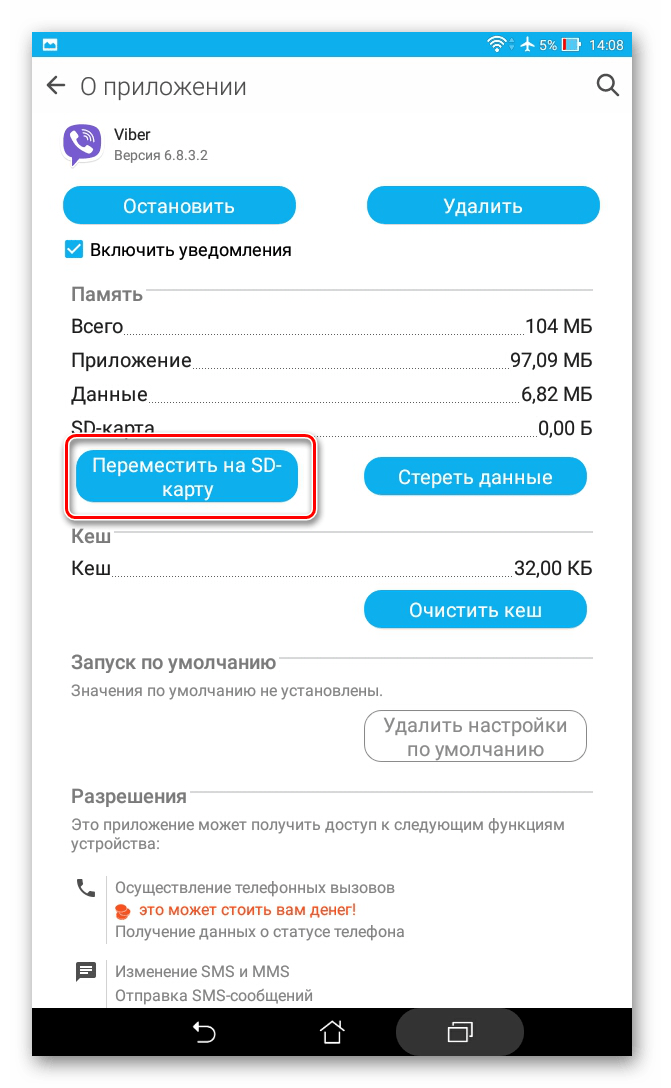
Transzfer programok az Android-endgetről egy külső kártyára
- Ha ez a gomb nem, akkor azt jelenti, hogy az alkalmazás nem lehetséges a lehetséges módon.
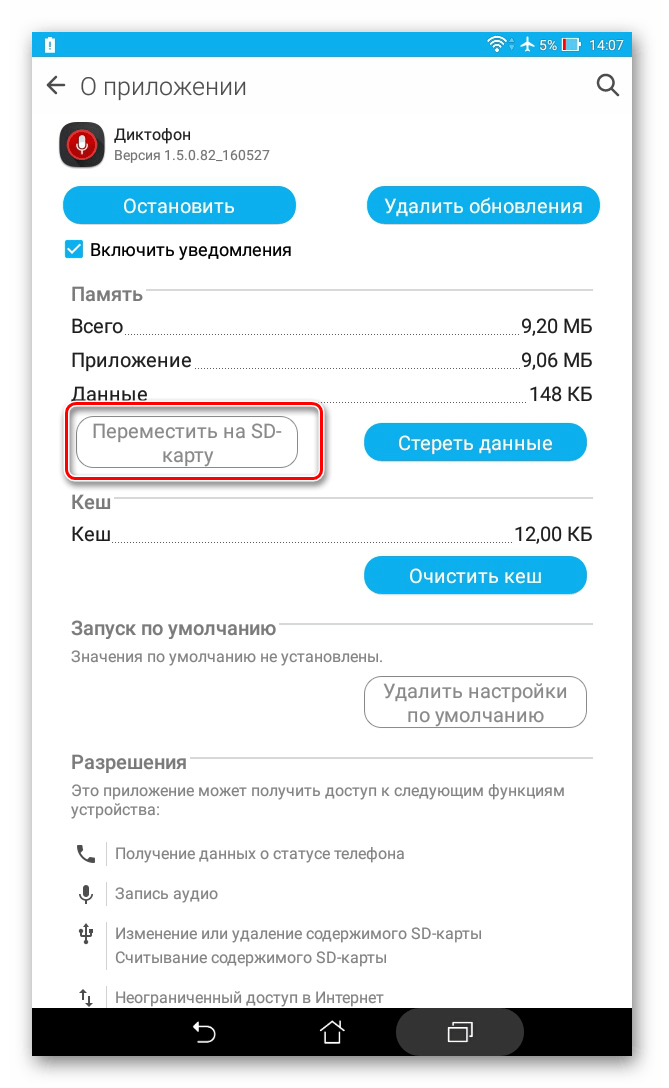
Transzfer programok az Android-endgetről egy külső kártyára
